Hướng dẫn chi tiết cách tạo mục lục tự động trong MicroSoft word 2007
Ưu điểm của mục lục tự động
– Giúp ta tiết kiệm được thời gian.
– Không bị nhầm lẫn giữa các phần với nhau.
Hướng dẫn tạo mục lục
Bước 1: Để tạo được mục lục tự động trước hết các bạn phải có dữ liệu về bài viết. Ví dụ như:
Bước 2: Muốn tạo mục lục cho trang trên thì các bạn làm như sau:
Đầu tiên các bạn bôi đen . Sau đó chọn References->Add Text-> Level 1
ví dụ như :
Với các mục tiếp theo bạn làm tương tự.
Chú ý :
Bạn làm tương tự như phần tiêu đề nhưng thay đổi các level
-Cứ theo thứ tự mà làm ví dụ như những mục lớn thì bạn chọn level 1.
-Còn các mục nhỏ hơn bạn chọn level 2.
-Nhỏ hơn nữa thì bạn chọn level 3
Ví dụ về bài trên thì làm như sau:
Phân tích thiết kế hệ thống quản lý: Level 1.
I. Đặt bài toán: Level 1.
1.Mô tả bài toán : Level 2.
-Cứ theo thứ tự mà làm ví dụ như những mục lớn thì bạn chọn level 1.
-Còn các mục nhỏ hơn bạn chọn level 2.
-Nhỏ hơn nữa thì bạn chọn level 3
Ví dụ về bài trên thì làm như sau:
Phân tích thiết kế hệ thống quản lý: Level 1.
I. Đặt bài toán: Level 1.
1.Mô tả bài toán : Level 2.
a.Nhà cửa : level 3...
Các bạn cứ làm như vậy cho đến bao giờ xong hết .Bước 3: Chọn References-> Table of Contents. Trong Table of Contents nó có các kiểu mục lục tự động bạn chỉ cần chọn 1 là được :
ví dụ như mình chọn
Kết quả sẽ được
Tạo mục lục trong word 2007 cũng không quá khó phải không. Có rất nhiều các bài viết về tin học văn phòng bạn có thể tham khảo tại : daytinhocvanphong.com
Chúc các bạn thành công !
tag: trung tam tin hoc van phong , o dau day word , hoc excel cap toc , hoc trinh chieu o dau , tin hoc cho thieu nhi

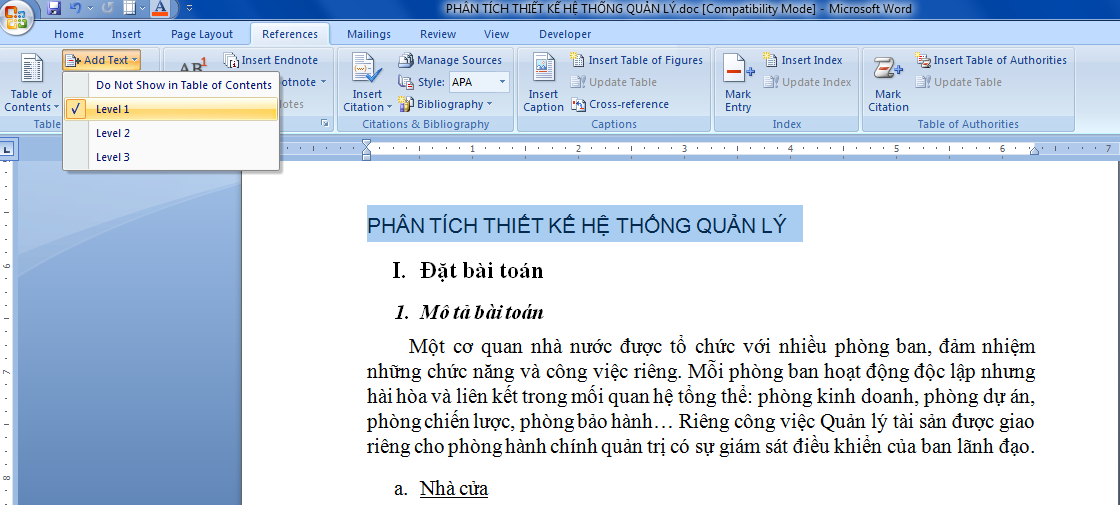


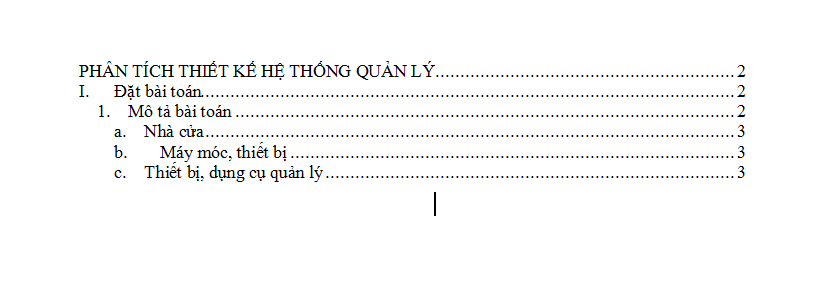











0 nhận xét:
Đăng nhận xét